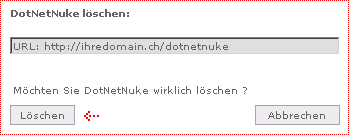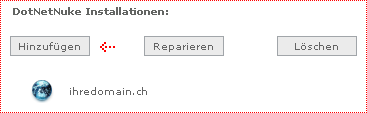
DotNetNuke® gehört zu den leistungsstärksten OpenSource ContentManagementSystemen (CMS).
|
WICHTIG: DotNetNuke®
ist ein datenbankbasiertes CMS.
|
|
WICHTIG: DotNetNuke®
in der aktuellen Version bedingt das ASP.NET Framework in der Version
3.x
|
Sie finden hier Hilfe zu:
2. DotNetNuke Basis-Konfiguration
3. DotNetNuke reparieren (Berechtigungen zurücksetzen)
Um DotNetNuke zu installieren, wählen Sie die Schaltfläche "Hinzufügen":
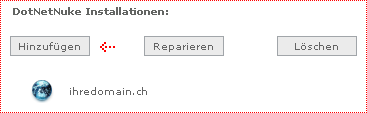
Geben Sie nun den Installations-Pfad (Verzeichnis) für die DotNetNuke Installation an.
DotNetNuke muss zwingend in einem Verzeichnis installiert werden (Installation in das Webroot ist nicht möglich).
Klicken Sie zur Installation von DotNetNuke auf die Schaltfläche "Installieren":
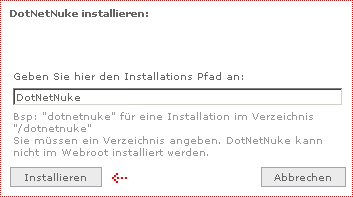
DotNetNuke wird nun im gewünschten Verzeichnis installiert. Der Vorgang
dauert bis zu 5 Minuten.
Warten Sie unbedingt mindestens diese Zeit ab, bevor Sie mit der Konfiguration
weitermachen, da ansonsten die Installation fehlschlagen wird !

|
WICHTIG: Die Basis-Konfiguration muss ohne Unterbrechung durchgeführt werden !
|
Wählen Sie die gewünschte DotNetNuke Installation aus und wählen Sie "DotNetNuke Frontend starten":

Wählen Sie unter "Choose Language" Deutsch (falls gewünscht, ansonsten wählen Sie "Next").
Warten Sie danach unbedingt, bis sich die Seite neu lädt (kann bis zu 10 Sekunden dauern).
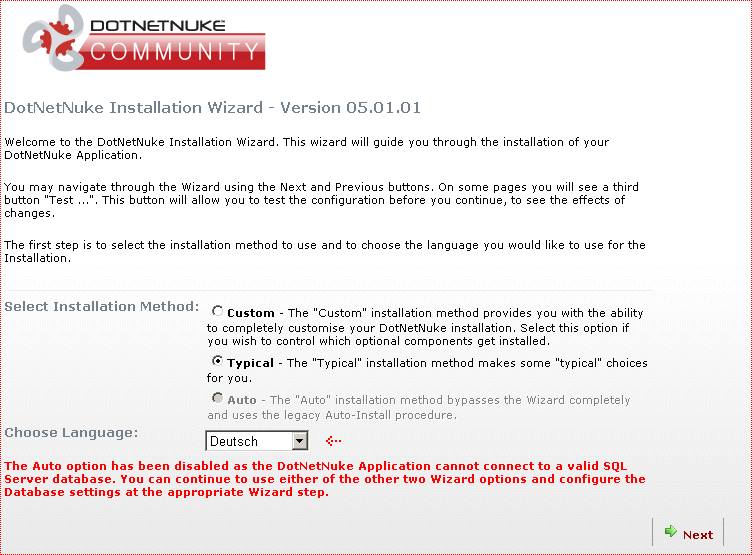
Wählen Sie "Weiter":
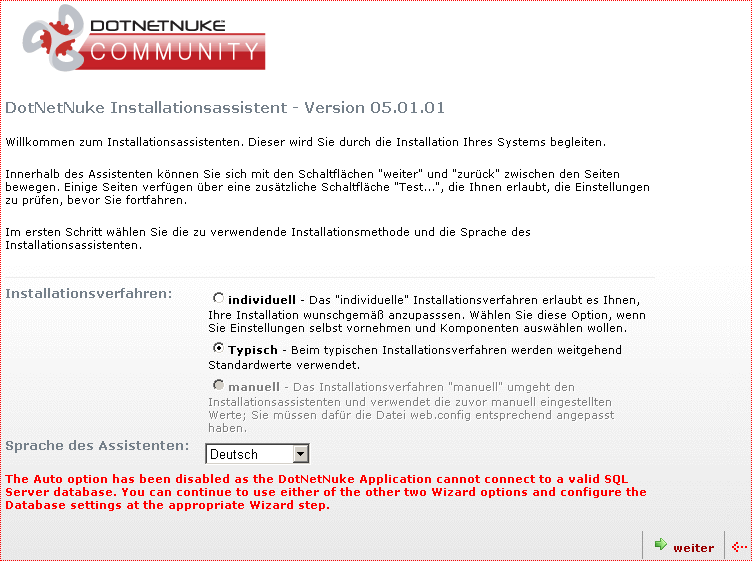
Wählen Sie "Weiter" (die Berechtigungen sind bereits korrekt gesetzt):
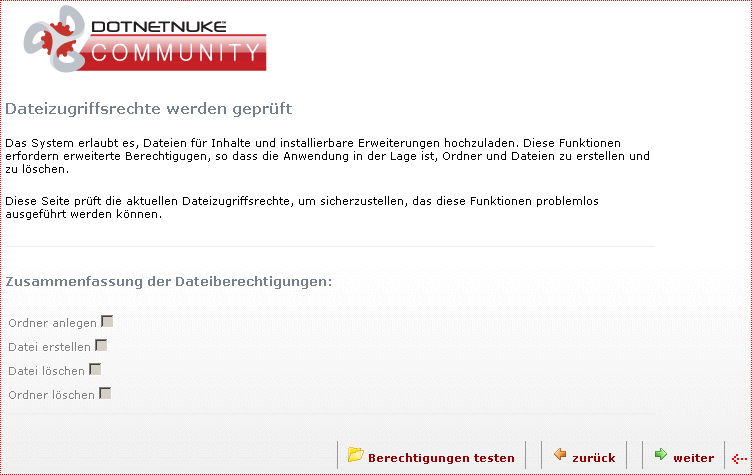
Sie werden nun aufgefordert die Datenbankverbindung zu konfigurieren.
Wählen Sie die Datenbank "SQL-Server 2000/2005 Datenbank" (rechte
Variante).
Warten Sie danach unbedingt, bis sich die Seite neu lädt (kann bis zu 10 Sekunden dauern).

Deaktivieren Sie das Kontrollkästchen "Integrierte Sicherheit".
Warten Sie danach unbedingt, bis sich die Seite neu lädt (kann bis zu 10 Sekunden dauern).
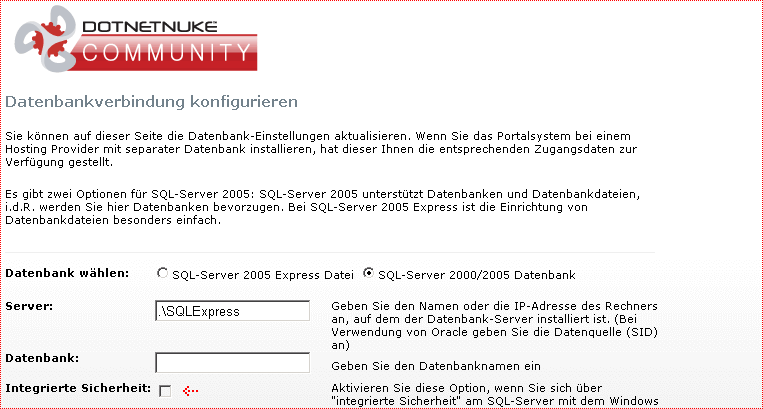
Angaben der zu verwendenden MSSQL Datenbank einzugeben.
Hinweis: Die zu verwendende Datenbank muss neu angelegt sein, darf also
kein Daten enthalten !
Geben Sie unter "Server", den Namen des Datenbankservers und unter "Datenbank" den Namen der MSSQL Datenbank ein.
Unter "Benutzer-ID" geben Sie den Benutzernamen, unter "Kennwort" das Passwort für Ihre Datenbank ein.
Hinweis: Wie Sie sich diese Daten anzeigen lassen können erfahren Sie hier: MSSQL Datenbank Zugangsdaten
Wählen Sie danach "Datenbankverbindung testen":
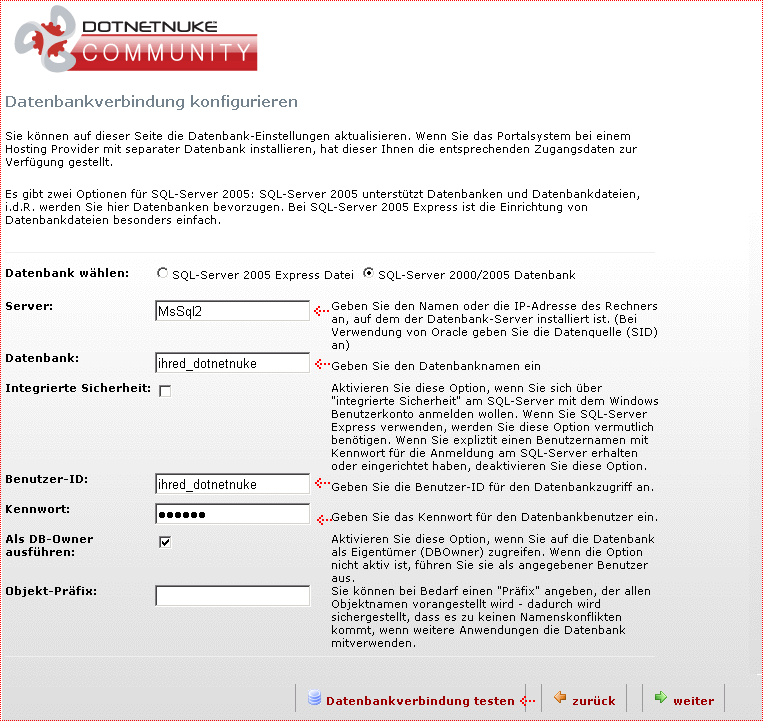
Bei erfolgreicher Verbindung erhalten Sie folgende Meldung.
Andernfalls überprüfen Sie Ihre Eingaben.
Wählen Sie danach "Weiter".

Warten Sie, bis das Datenbank-Installationsskript ausgeführt und beendet wird.
Wählen Sie danach "Weiter".
Sollten Sie hier eine Fehlermeldung erhalten, so haben Sie mit grosser Wahrscheinlichkeit eine Datenbank verwendet, welche nicht
neu erstellt wurde (also bereits Daten enthielt).
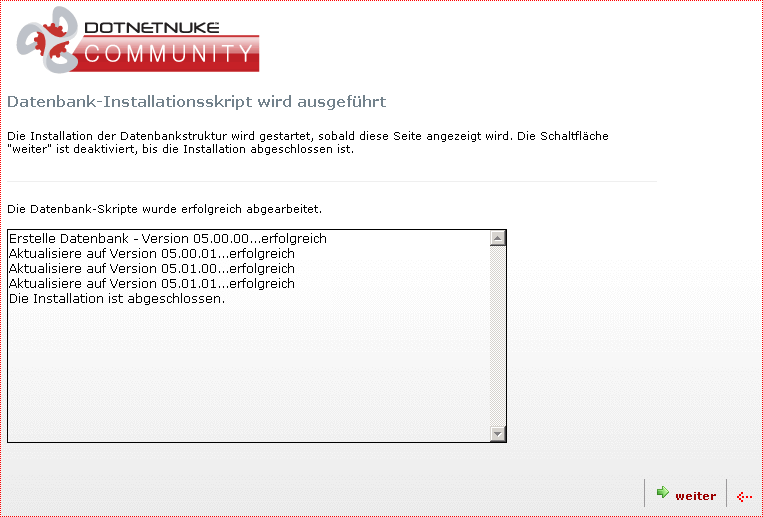
Geben Sie nun die Angaben zum Systemverwalter ein: Vorname, Nachname, Benutzername, Passwort und E-Mail Adresse.
Wählen Sie danach "Weiter".
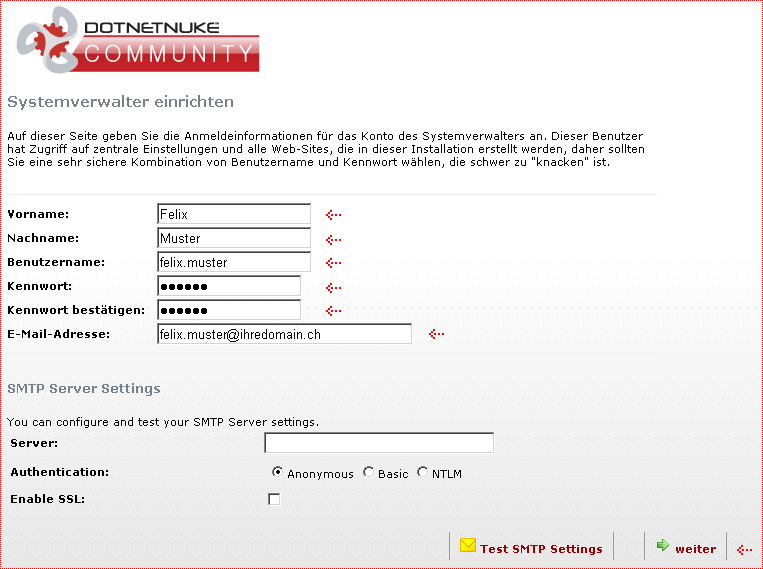
Geben Sie nun die Angaben zum Portaladministrator ein: Vorname, Nachname, Benutzername, Passwort und E-Mail Adresse.
Wählen Sie danach "Weiter".
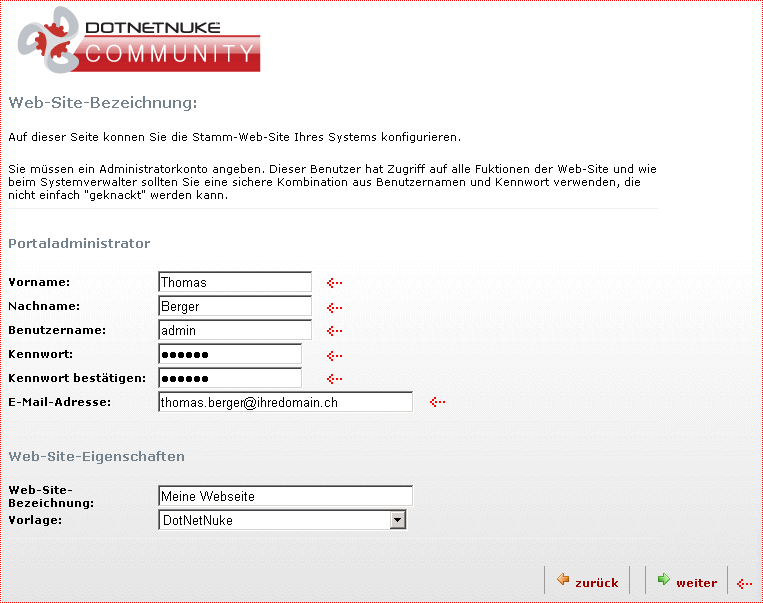
Die Installation ist nun abgeschlossen.
Wählen Sie die Schaltfläche "Beendet (Web-Site aufrufen)".
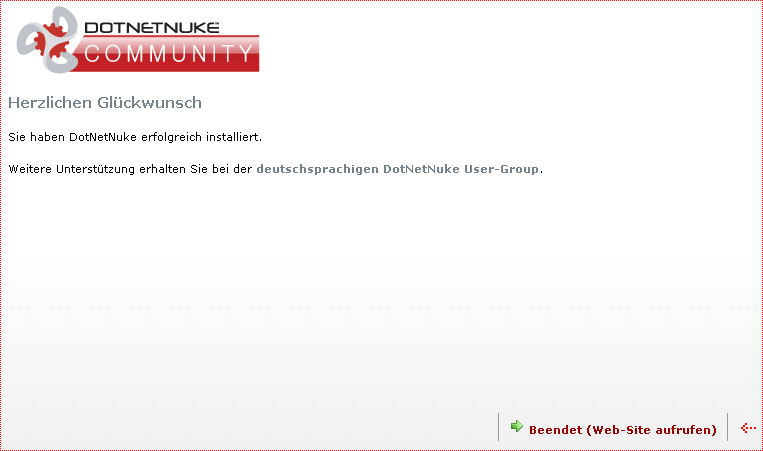
Sie sehen nun Ihre DotNetNuke Webseite.
Wählen Sie die Schaltfläche "Login" um sich in den Adminstrations-Bereich einzuloggen.
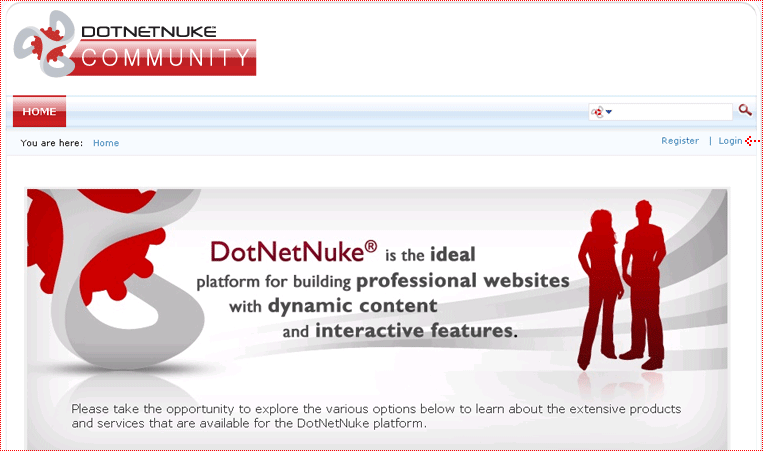
Um einzuloggen geben Sie unter "Username" den zuvor definierten Benutzernamen (Systemverwalter oder Portaladministrator) und unter "Password" das Passwort ein.
Sie befinden sich danach im Adminstrations-Bereich.
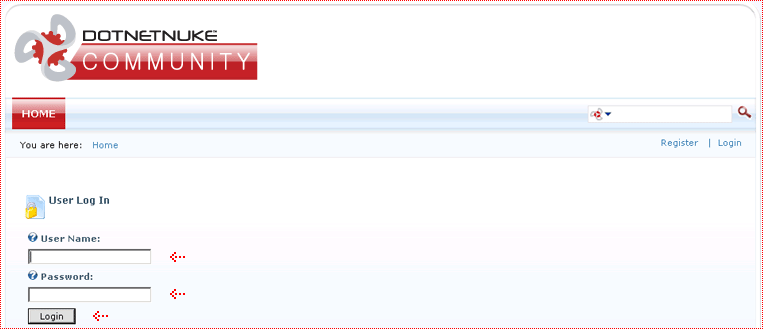
Funktioniert eine DotNetNuke Installation nicht mehr korrekt, kann es sein, dass kundenseitig Manipulationen vorgenommen wurden, welche die Berechtigungen der einzelnen Verzeichnisse verändert haben.
Um die Berechtigungen zurückzusetzen wählen Sie die DotNetNuke Installation aus und wählen Sie die Schaltfläche "Reparieren":
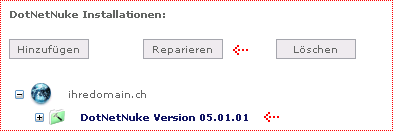
Bestätigen Sie das Zurücksetzen der Berechtigungen mit der Schaltfläche "Berechtigungen reparieren":
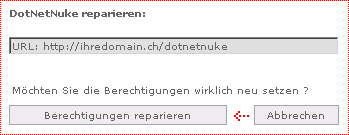
Möchten Sie die DotNetNuke Installation löschen, so wählen Sie die DotNetNuke Installation aus und wählen Sie die Schaltfläche "Löschen":
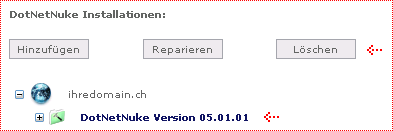
Bestätigen Sie das Löschen der DotNetNuke Installation mit der Schaltfläche "Löschen":
Achtung:
Sämtliche eigene Konfigurationen und Einstellungen werden dadurch unwiderruflich gelöscht (keine Restore-Möglichkeit).
Die dahinterstehende MSSQL Datenbank und deren Inhalt werden NICHT gelöscht !